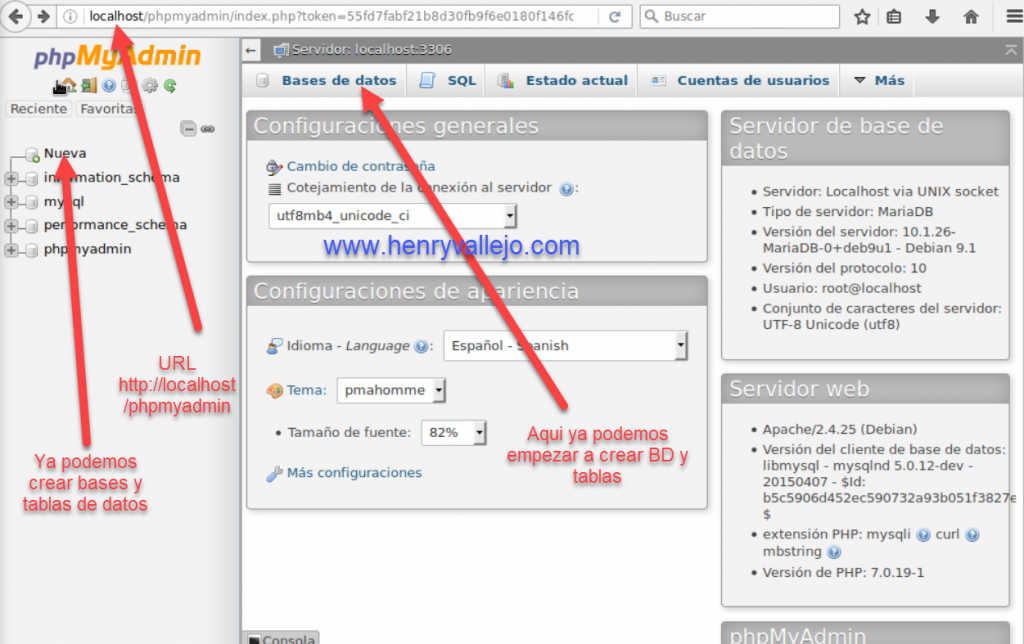LAMP en Debian 13, con MariaDB, PHP 8.x y phpMyAdmin 4.6.x
 Como es habitual cada vez que hay cambios significativos en las aplicaciones de servicios de un sistema operativo y concretamente con Debian/Linux que ya va en su versión 13.x así como la evolución del fork de MySQL a MariaDB, tambien la versión nueva de PHP que a la fecha es la 7.0 y finalmente la gestión y administración de bases de datos con la herramienta más conocida para ello llamada PhpMyAdmin; por lo tanto y después de investigar y probar las instalaciones para crear nuestro servidor integrado con estas herramientas denominado LAMP, quiero realizar este nueva manual que nos deje clara y en español; la instalación de las mismas, especialmente con PhpMyAdmin.
Como es habitual cada vez que hay cambios significativos en las aplicaciones de servicios de un sistema operativo y concretamente con Debian/Linux que ya va en su versión 13.x así como la evolución del fork de MySQL a MariaDB, tambien la versión nueva de PHP que a la fecha es la 7.0 y finalmente la gestión y administración de bases de datos con la herramienta más conocida para ello llamada PhpMyAdmin; por lo tanto y después de investigar y probar las instalaciones para crear nuestro servidor integrado con estas herramientas denominado LAMP, quiero realizar este nueva manual que nos deje clara y en español; la instalación de las mismas, especialmente con PhpMyAdmin.
Para empezar y no tener problemas con los repositorios es conveniente que revises la correcta configuración de los mismos en el link siguiente.
Empecemos; en primer lugar debemos instalar el servidor de paginas web llamado Apache.
1.- Instalacion de Apache
Para instalar el servidor Apache basta con ejecutar el siguiente comando desde la línea de comando o terminal de nuestro Debian 13 – stretch.
# apt install apache2
Luego iniciamos y arrancamos el servicio (servidor)
# systemctl enable apache2 # systemctl start apache2
Esperamos que el proceso termine y proseguimos con el paso 2
2.- Instalación de PHP 8
El siguiente paso ahora es la instalación de nuestro lenguaje PHP, el cual nos permitirá conectarnos a las bases de datos a través de las páginas web que creemos, mediante los distintos formularios creados para dicho efecto.
Para hacer esto correctamente instalamos el PHP y el modulo de conexión entre PHP y MariaDB (o mySQL es lo mismo) debemos escribir en la terminal la siguientes sentencias:
# apt install php8.4 libapache2-mod-php8.4 php8.4-mysql
Es conveniente también instalar el módulo que permite las conexiones entre Apache y PHP , es posible que en el proceso anterior dicho módulo ya este instalado; sin embargo vale la pena comprobarlo al instalar el módulo.
# apt install apache2-mod-php8.4
Para que las configuraciones tomen efecto reiniciamos al Apache
# systemctl restart apache2
3.- Instalación de MariaDB
Para instalar el gestor de bases de datos MariaDB, en nuestro caso; (el proceso es similar si deseas usar PostgreSQL), en la terminal escribimos los siguiente:
# apt install mariadb-client mariadb-server
Es probable que durante la instalacion nos solicite la constraseña del root para MySQL; de igual forma esperamos que el proceso termine; luego activamos e iniciamos los servicios de MariaDB:
# systemctl enable mariadb # systemctl start mariadb
Para seguretizar nuestro servidor de MariaDB es conveniente ejecutar el asistente de configuración:
# mariadb-secure-installation
A todas las preguntas respondemos con Y y seguramente se nos solicitará ingresemos una nueva clave para acceder a las bases de datos; tu decides si dejar la misma del sistema.
Para confirmar si MariaDB esta correctamente instalado podemos ingresar al servicio o motor de bases de datos con el comando:
# mysql -u root -p
Se va a solicitar la calve que habíamos configurado; es importante recordar ese dato de otro modo no podremos ingresar ni crear Bases de datos en MariaDB.
4.- Pruebas
En este punto es conveniente si deseas probar que los servicios están correctamente instalados; hacer lo siguiente:
Probamos el servidor web (apache)
basta con abrir el navegador de internet y en la dirección URL solo colocamos
localhost
y debemos ver la siguiente web (esto lo hemos probado en tutoriales anteriores)
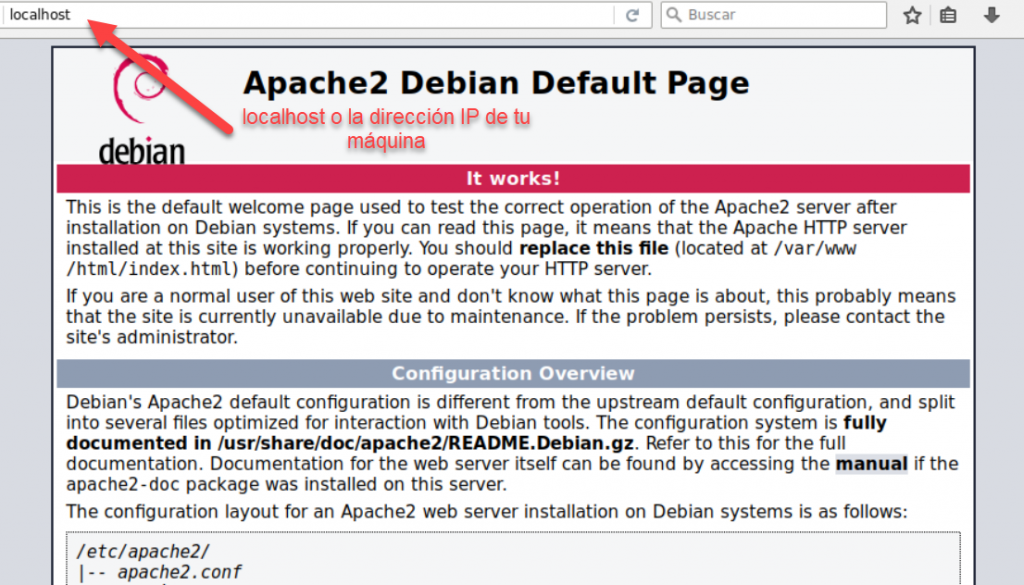
Ahora probaremos el PHP
Para eso creamos un archivo en este lenguaje (script PHP), el cual lo colocaremos en la siguiente dirección:
/var/www/html/
ahí creamos el archivo con el programa nano:
# nano /var/www/html/info.php
dentro del mismo copiamos las siguientes instrucciones:
<?php
// Primer programa para verificar el funcionamiento e integración de PHP con apache
phpinfo();
?>
Guardamos el archivo con CRTL+O y salimos con CTRL+X
En el navegador nuevamente colocamos la siguiente dirección URL:
localhost/info.php
y veremos lo siguiente; lo que no dirá que el PHP a sido instalado y esta funcionando correctamente. (naturalmente la pantalla corresponderá al PHP 8)
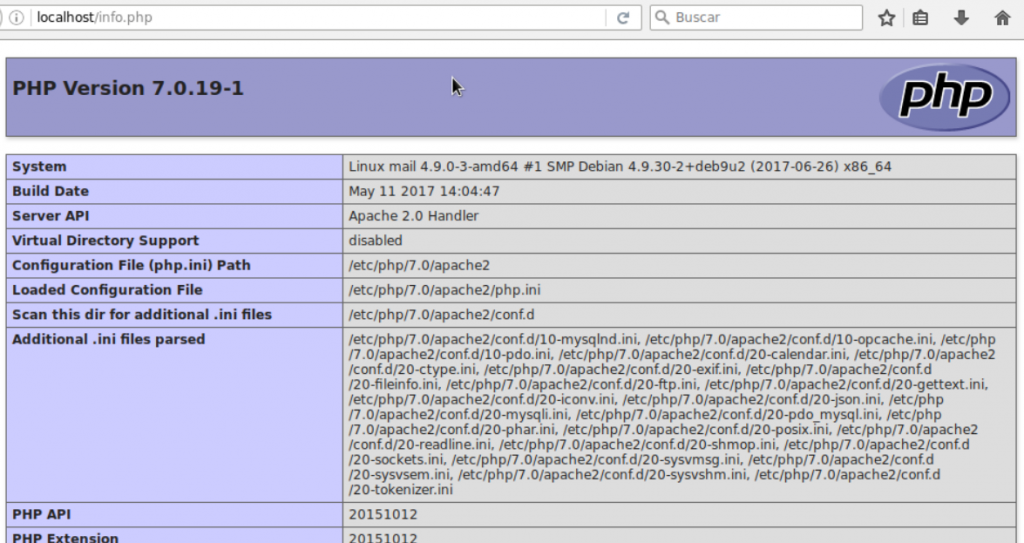
Listo hasta aquí todo esta correcto.
5.- Instalación de phpMyAdmin
He dejado para la ultima parte la instalación de phpMyAdmin; toda ves que al ser una versión nueva hay poca información al respecto y la mayoría de manuales estan en inglés, sin embargo en la propia pagina del desarrollador esta toda la información la puedes buscar aquí: https://www.phpmyadmin.net/
Bien para empezar el comando de instalación es muy sencillo, solo digite:
# apt-get install phpmyadmin
Esperamos que se instale para poder realizar los siguientes procedimientos.
En este punto no solicita el tipo de servidor de paginas web, escogemos Apache.
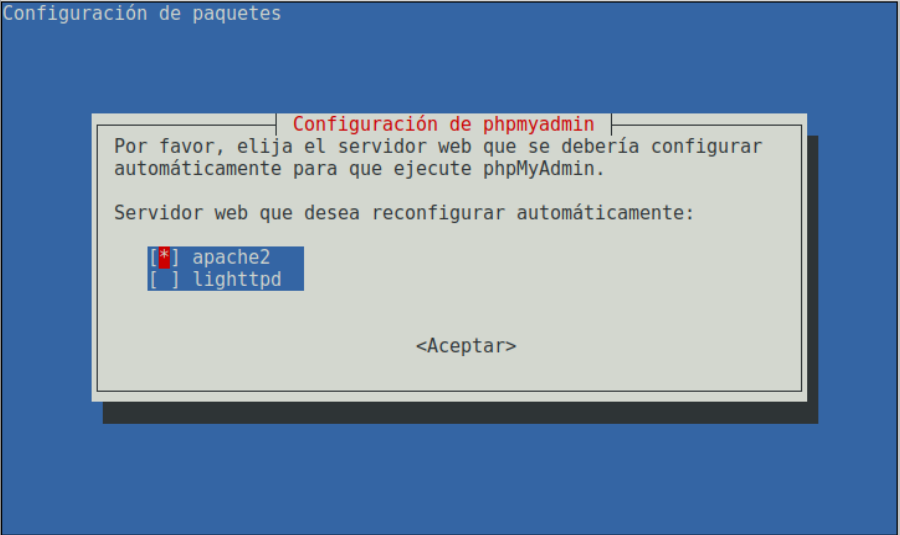
Al hacer ACEPTAR el proceso continúa instalado hasta llegar a la siguiente ventana donde seleccionamos «SI»
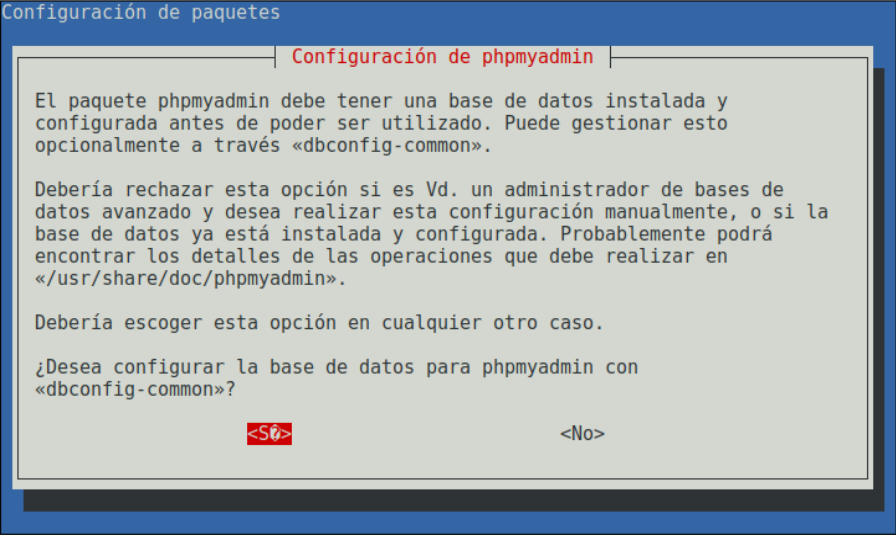
Luego se nos solicitara la clave o contraseña de la aplicación MySQL
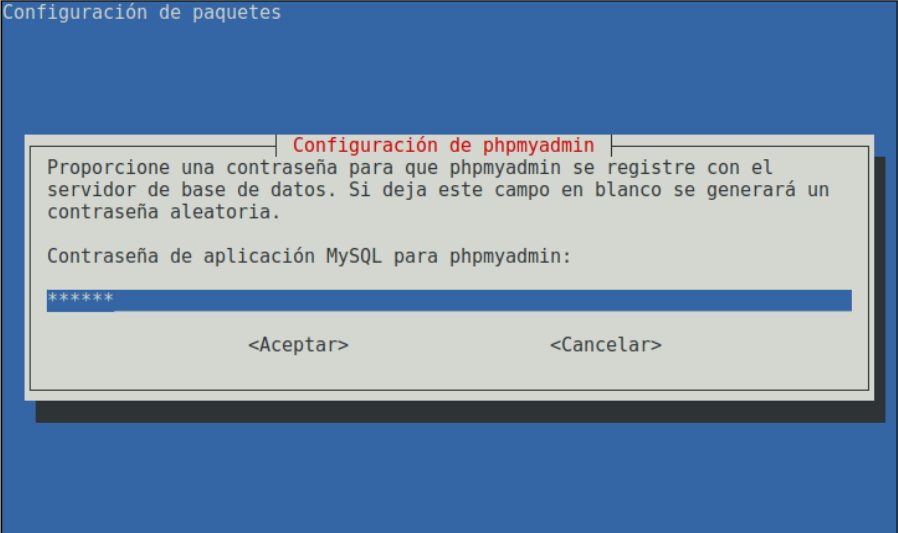
y la re confirmamos
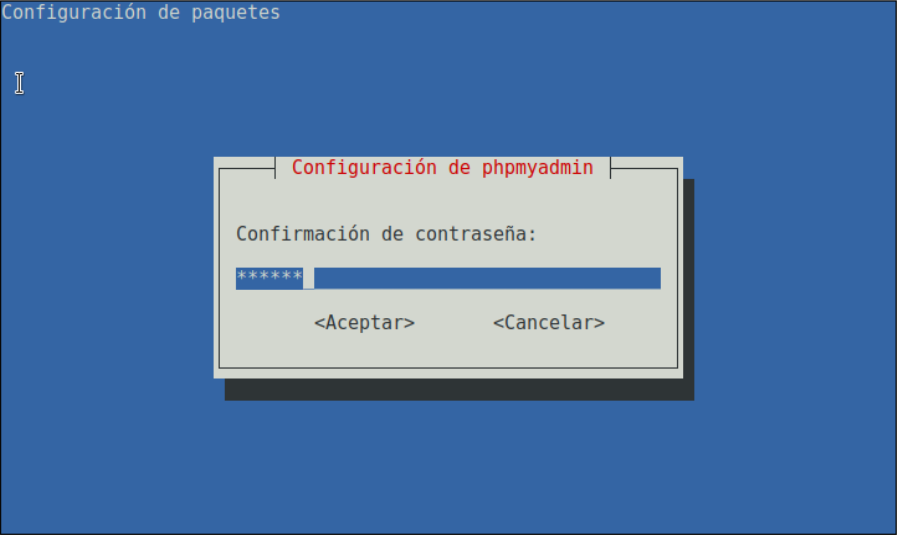
El proceso continua normalmente; aquí se supone que podemos acceder a a la pagina de gestión de las bases de datos tan solo colocando la siguiente dirección en el navegador:
localhost/phpmyadmin
e ingresamos el usuario root y la clave correspondiente:
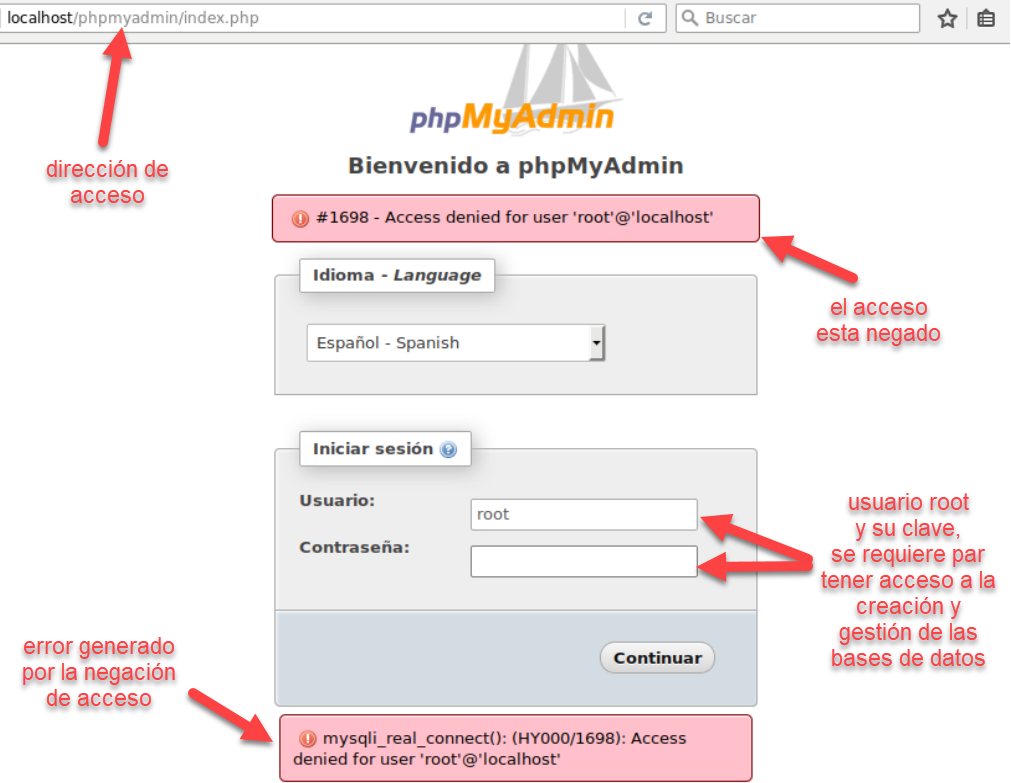
Es aquí donde empiezan los problemas ya que no hay manera de ingresar como root; por lo tanto no podremos crear ni modificar las bases de datos; esto se debe a que no tienes la autorización.
Acceder como root en phpMyAdmin
Ahora debemos solucionar el problema de ingreso al phpmyadmin, ya que debemos hacerlo como root para poder tener los privilegios de creación, eliminación, ingreso, etc de las bases de datos en MariaDB o MySQL.
Para eso vamos a re configurar el phpMyAdmin con el siguiente comando por la terminal:
# dpkg-reconfigure -plow phpmyadmin
Ahora aparecerán las siguientes pantallas de re configuración: ACEPTAMOS y continuamos
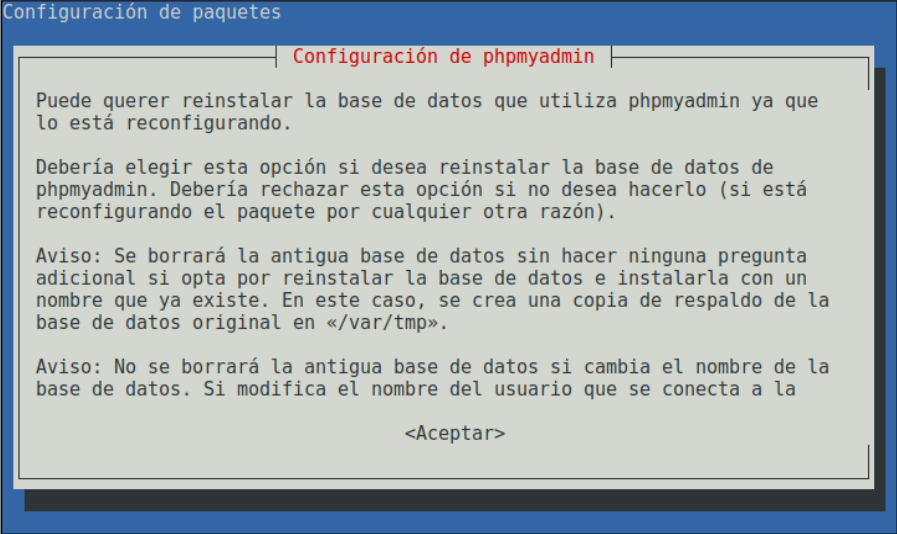
Reinstalamos la base de datos, indicamos que SI
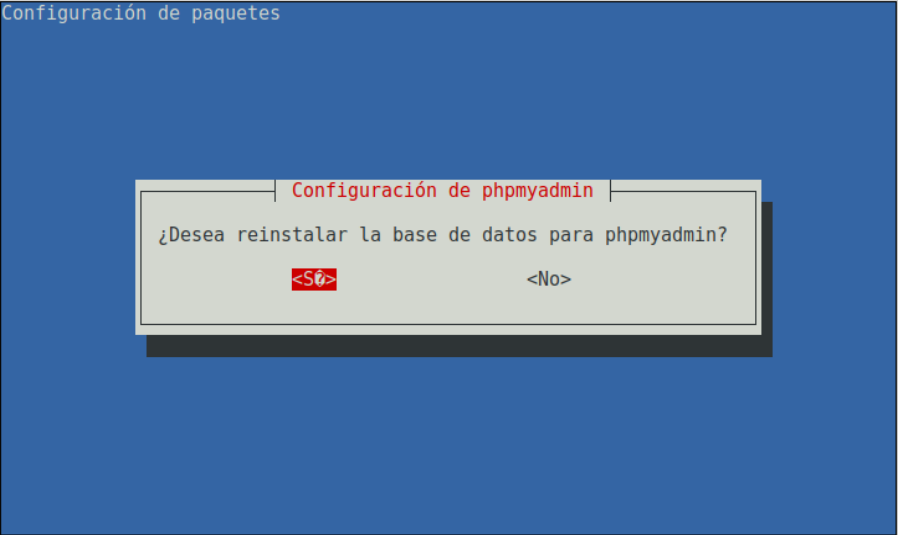
Seleccionamos el modo de conexion ene sta caso será TCP/IP, lo que permitirá las conexiones remotas.
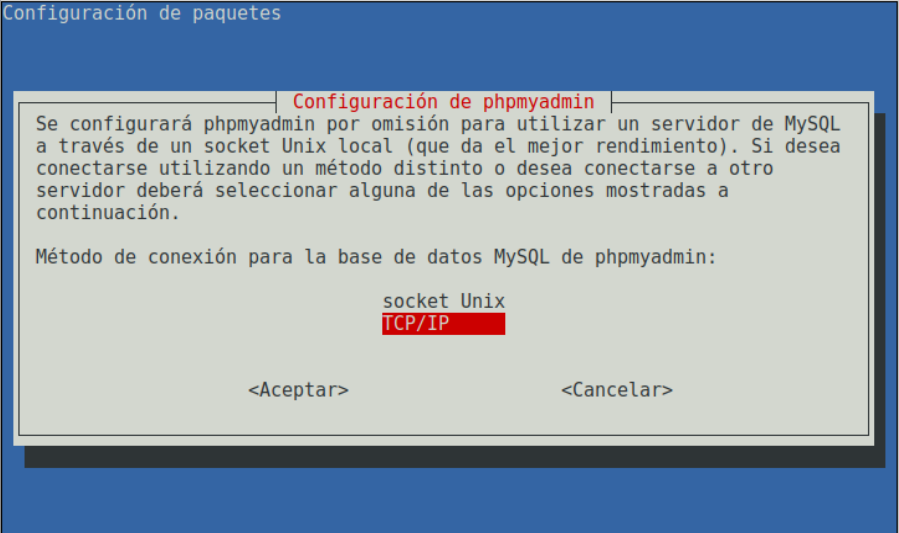
Indicamos que usaremos localhost, por defecto
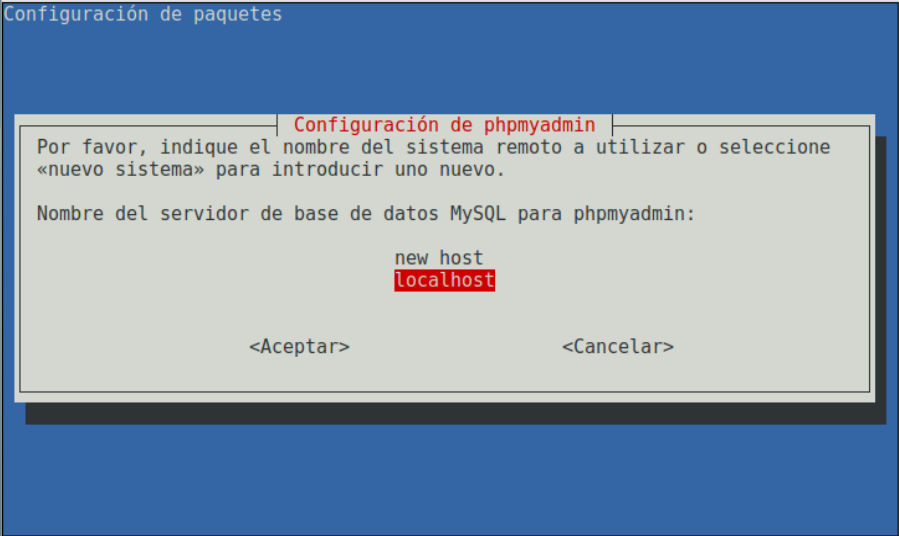
También debemos indicar el puerto o soket que usaremos; por defecto se indica el 3306
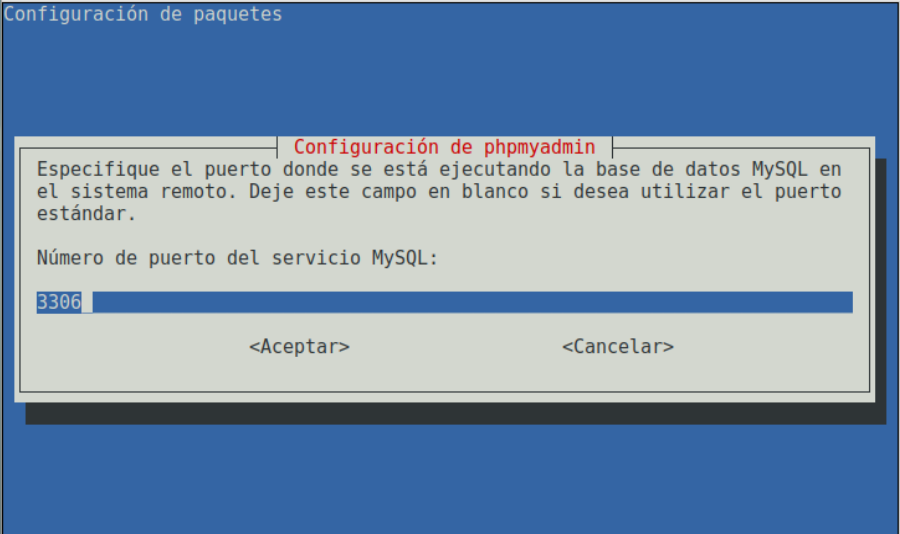
La base de datos por defecto y de configuraciones que crea phpMyAdmin tiene su mismo nombre la dejamos tal cual.
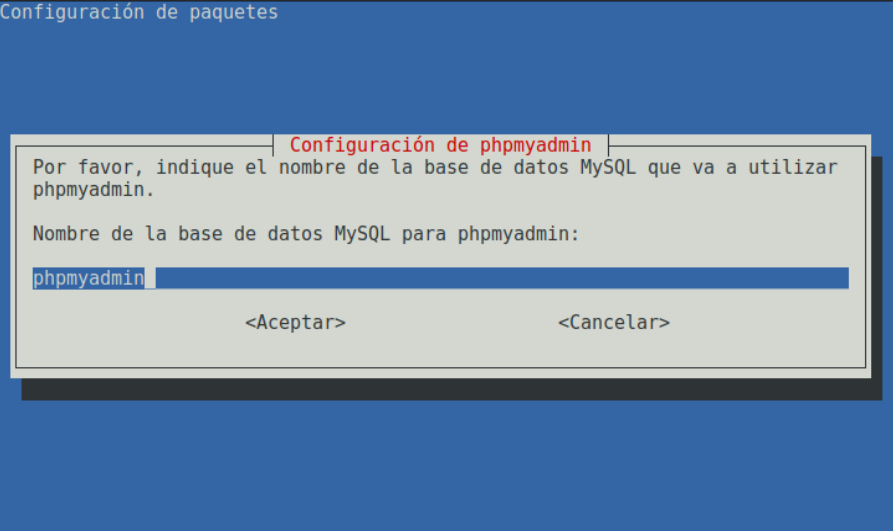
Ahora viene la parte delicada donde debemos indicar el usuario y la clave del root
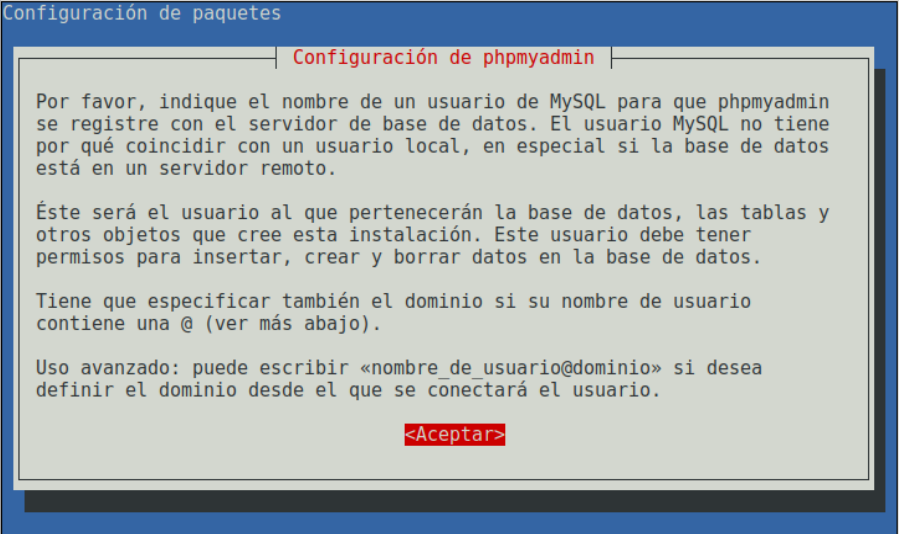
Indicamos el usuario, en este caso y para poder tener los privilegios antes indicados usamos root
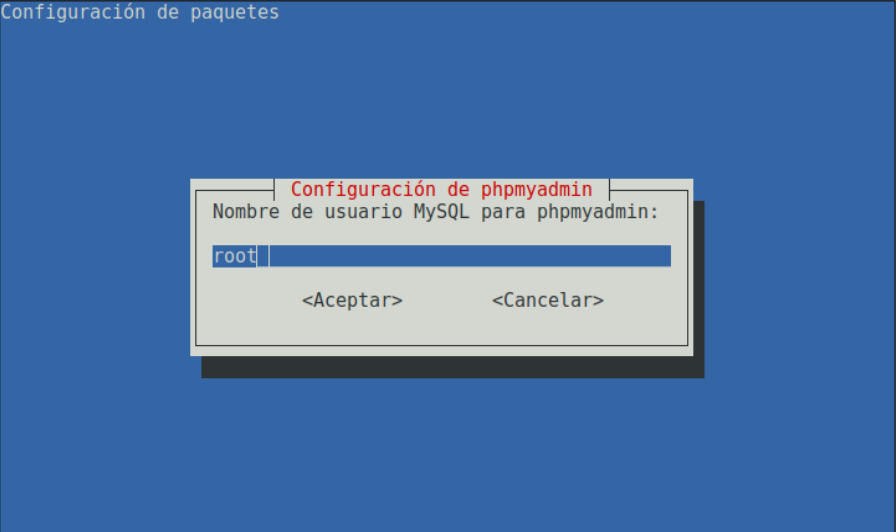
Ingresamos la clave (se aconseja una clave fuerte, combinar número, letras y especiales)
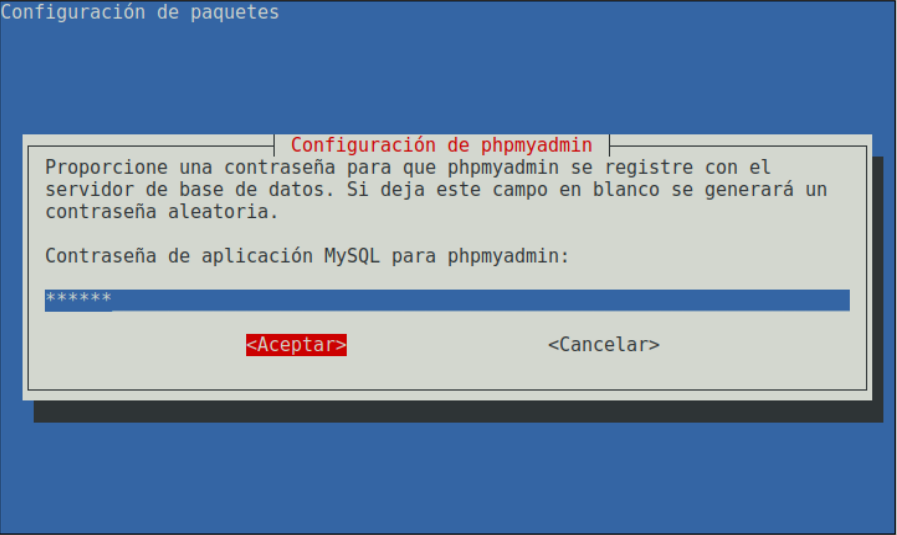
Reingresamos la clave
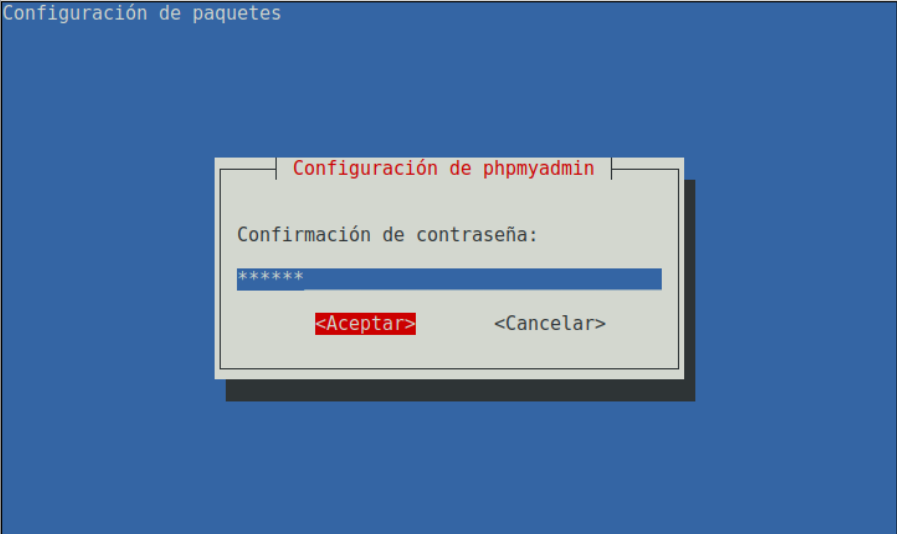
Ahora indicamos el usuario de Acceso al phpMyAdmin, que sera root también; y éste es el usuario que tiene el control de crear, eliminar, etc. bases de datos..!
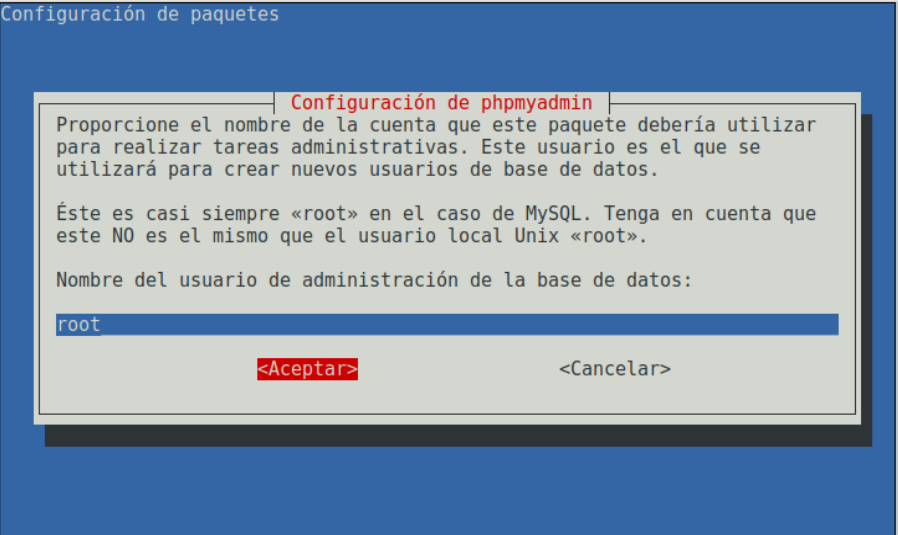
Finalmente indicamos el servidor web que permitirá el acceso al phpMyAdmin
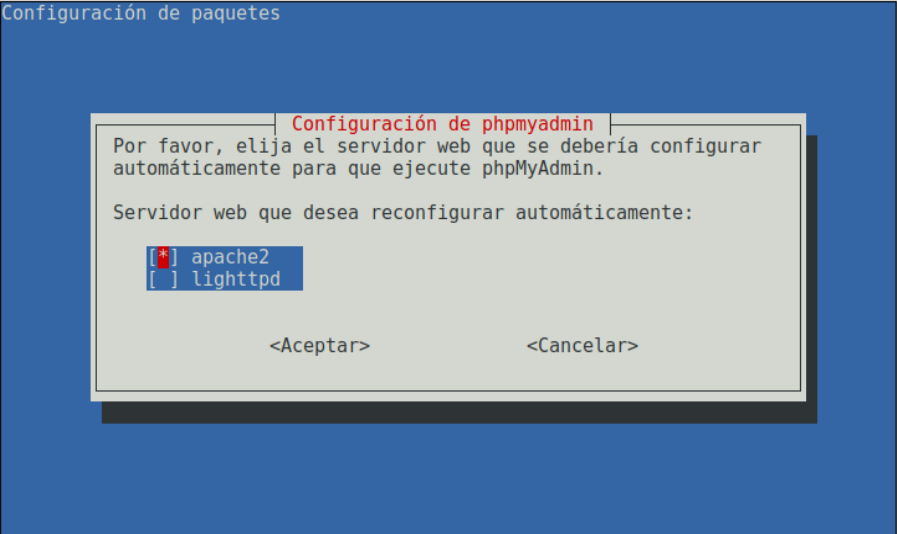
Ahora si y después de este trabajo ya podremos ingresar a la web para hestionar las bases de datos, mediante la siguiente dirección URL.
http://localhost/phpmyadmin